Как отмечать сообщения в Instagram как непрочитанные
Содержание:
Вы когда-нибудь сожалели, что прочитали сообщение в Instagram? Допустим, вы использовали Instagram, вы открыли свой почтовый ящик и прочитали пару сообщений от человека, которого не хотели читать.
Если вы какое-то время пользуетесь Instagram, то знаете, что тег «видел» отображается прямо под сообщениями, которые доставляются и читаются целевой аудиторией. Таким образом, всякий раз, когда получатель читает сообщения, отправитель будет знать, что сообщения прочитаны через видимый тег. А что, если вы прочитаете сообщение, которое хотите не читать? Или вы просто не хотите, чтобы отправитель знал, что вы прочитали его сообщения?

Разрешает ли Instagram непрочитанные сообщения?
У вас должен быть бизнес-аккаунт в Instagram, если вы хотите, чтобы функция в приложении не читала сообщения. К сожалению, нет прямого способа не читать любой разговор в Instagram. Для пользователей бизнес-аккаунта Instagram есть функция, которая позволяет скрывать свои бизнес-сообщения только из приложения. Он был запущен совсем недавно и является одной из наиболее часто используемых функций платформы.
Если вы откроете свой бизнес-аккаунт в Instagram, вы увидите две вкладки — основную и общую в своем почтовом ящике. Основная вкладка предназначена для важных для вас пользователей. Вы можете добавить свою семью, родственников, друзей и других близких вам людей на основную вкладку. Вы будете получать уведомление каждый раз, когда кто-то с основной вкладки отправляет вам сообщение. Поместив пользователя на вкладку «Общие», вы не получите уведомление, когда отправитель отправит сообщение в ваш почтовый ящик.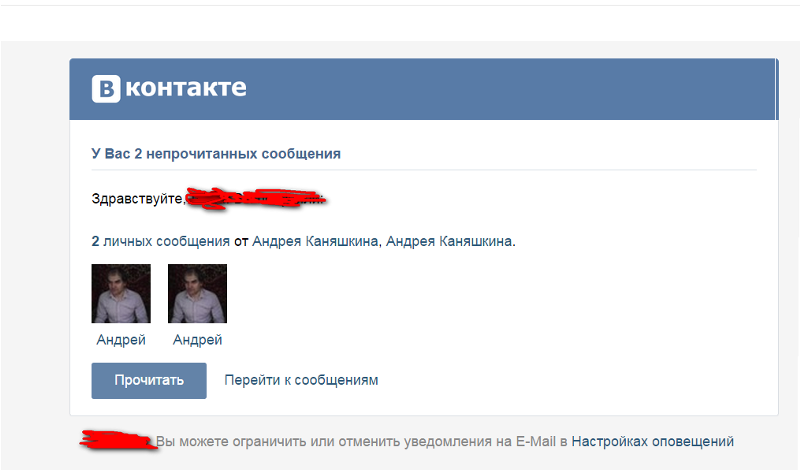
Даже если у вас есть текст от пользователя в разделе «Общие» или «Основной», вот как вы можете отменить прочтение беседы.
Непрочитанные сообщения в Instagram
Как упоминалось ранее, люди с бизнес-аккаунтом в Instagram могут отмечать свои разговоры как непрочитанные с помощью простых шагов. Неважно, находится ли чат на основной или общей вкладке, у вас всегда есть возможность пометить тексты как непрочитанные или невидимые из приложения Instagram. Вот шаги для этого:
- Откройте свой почтовый ящик и нажмите на три горизонтальные линии в верхней части экрана. Похоже на значок гамбургера.
- Вы получите возможность выбрать беседу, которую хотите удалить или пометить как непрочитанную.

- Нажмите на беседу и выберите «еще».
- Выберите «Отметить как непрочитанное» из доступных вариантов.
Здесь важно отметить, что это всего лишь способ отметить беседу как непрочитанную, а не как невидимую. Это всего лишь способ отметить беседу как непрочитанную и сохранить ее, чтобы прочитать позже. Обратите внимание, что эта опция пока недоступна для настольной версии.
Как посмотреть Вконтакте все сообщения
Активное использование своих диалогов часто приводит к тому, что непрочитанных сообщений скапливается много. Зачастую это совершенно бесполезная информация, спам от разных пользователей. Но он мешает оповещению, не всегда получается понять, что вам кто-то написал, и это действительно важное сообщение. Чтобы не допускать появления такой ситуации, рекомендуется периодически чистить непрочитанные сообщения.
Небольшое количество сообщений это не проблема. Можно просто зайти в раздел «Мои Сообщения» и открыть эти диалоги. Или попросту удалить их, если они действительно не несут никакой информационной нагрузки для вас. Но что делать, если непрочитанных писем больше 100 или 1000? Придется действовать другими методами. О них мы вам и расскажем.
Можно просто зайти в раздел «Мои Сообщения» и открыть эти диалоги. Или попросту удалить их, если они действительно не несут никакой информационной нагрузки для вас. Но что делать, если непрочитанных писем больше 100 или 1000? Придется действовать другими методами. О них мы вам и расскажем.
Удаление всех сообщений сразу на ПК
К сожалению, разработчики социальной сети ВК не предусмотрели функцию прочтения или удаления всех сообщений сразу с компьютера или телефона. Придется работать вручную. Вероятно, такая опция не пользуется настолько большим спросом, чтобы дополнительно нагружать сайт из-за этого. Однако есть плагины, позволяющие сделать это быстро и просто.
ViKey Zen (расширение для браузеров)
С помощью этого расширения многие команды дублируются по отношению к похожим по каким-либо признакам элементам. Это действительно удобно. ViKey Zen становится первым ответом на вопрос, как прочитать все сообщения вконтакте сразу. Расскажем, как им пользоваться пошагово на примере самого распространенного браузера Google Chrome.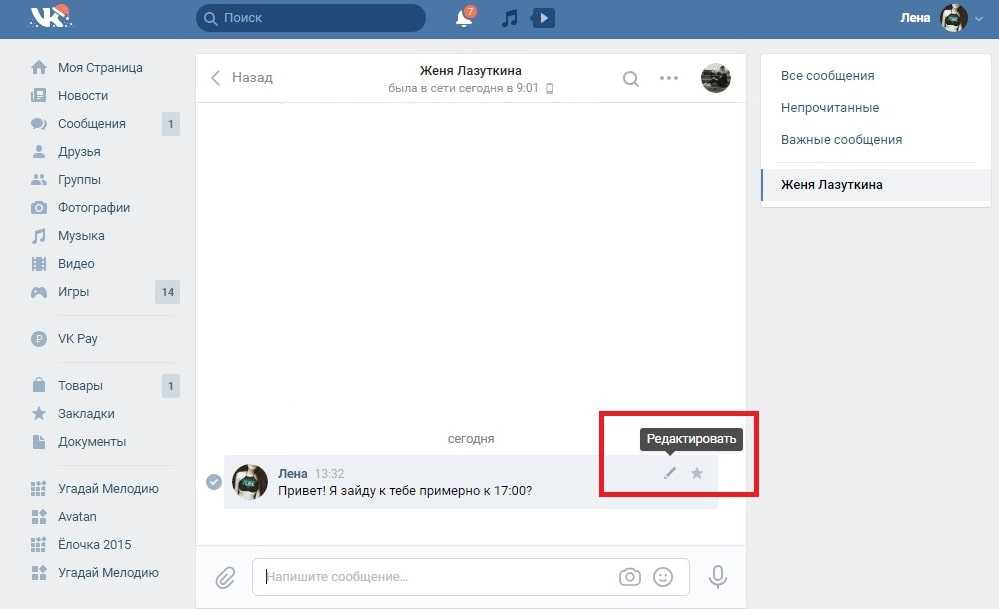 В остальных браузерах процедура будет отличаться минимально:
В остальных браузерах процедура будет отличаться минимально:
- Зайдите в официальный магазин расширений браузера.
- Здесь нужно будет вбить в строку поиска название расширения — ViKey Zen.
- В правом верхнем углу есть кнопка «Установить». Нажмите на нее.
- Во всплывающем окне нужно будет подтвердить действие, нажав на кнопку «Установить расширение».
- При успешном скачивании и установке данного расширения вы получите уведомление в правом верхнем углу браузера.
- Кликните на изображение расширения, чтобы перейти к возможностям.
- Перед вами откроется небольшой блок с одной кнопкой «Войти», нажимайте.
- Как правило, в браузерах есть функция авторизации через популярные социальные сети, перед вами появится окно с логином и паролем. Если браузер уже запомнил их на вашем устройстве, осталось нажать кнопку «Войти». Если нет, придется вводить в поля соответствующую информацию.
- Расширение требует доступ к множеству возможностей ВКонтакте.
 Нужно будет нажать на кнопку «Разрешить». Таким образом, утилита сможет работать с вашими данными.
Нужно будет нажать на кнопку «Разрешить». Таким образом, утилита сможет работать с вашими данными. - Теперь открывается страница со всеми возможностями. Найдите раздел «Сообщения». Здесь будет ссылка «прочитать все сообщения», нажимайте на нее.
Рекомендуем: Как прочитать удаленные сообщения Вконтакте
Готово! Расширение выполнило свою задачу, проверьте.
//www.youtube.com/watch?v=UfDNOmRR6MA
AutoVK Single (сторонняя программа)
Если вышеприведенный способ вам по какой-либо причине не понравился, можно воспользоваться сторонней программой с похожими возможностями.
Внимание! Программа AutoVK Single предназначается исключительно для ПК на операционной системе Виндовс. Разработчики не адаптировали ее для других ОС. Издатель никем не проверялся, в отличие от расширения в официальном магазине, доверять ему личные данные или нет – решайте сами.
Перейдем к пошаговой инструкции:
- Переходим на официальный сайт разработчика AutoVK.
 Здесь вы сразу увидите кнопку «Скачать AutoVK Single», нажимайте на нее.
Здесь вы сразу увидите кнопку «Скачать AutoVK Single», нажимайте на нее. - После загрузки программы-установщика, откройте ее и следуйте указаниям мастера. Будьте внимательны, возможно наличие нежелательного софта, поэтому не забудьте снять лишние галочки.
- Запустите программу. В ней нужно будет авторизоваться, используя свои логин и пароль от ВКонтакте.
- В правом выпадающем меню выберите «Виндовс». После этого нажмите кнопку «Авторизация».
- Если вы все сделали правильно и информация корректна, в нижнем левом углу появятся ваши имя и фамилия, указанные в социальной сети. Теперь два раза нажмите на иконку с сообщениями.
- Вверху есть фильтр, настройте его так, как вам нужно. В выпадающем меню выберите «Непрочитанные», затем нажимайте на кнопку «Загрузить».
- Слева нажмите «Выделить все». Справа – «Отметить прочитанными».
//www.youtube.com/watch?time_continue=109&v=r-DoSjyD8Cc
- Как прочитать удаленные сообщения, диалоги ВК, которые удалил собеседник?
Готово! Все сообщения, которые ранее отмечались, как непрочитанные, больше не будут тревожить вас.
Как удалить все непрочитанные
Если у Вас много новых непрочитанных в профиле, и Вы хотите их удалить, то в Интернете есть примеры со скриптом, который поможет быстро это сделать.
Я же расскажу, как можно убрать число с непросмотренными возле пункта меню и отметить их все как прочитанные.
Для этого воспользуемся бесплатной программой AutoVK. Скачать ее можно с официального сайта – адрес указан на скриншоте ниже в правом нижнем углу.
Установите программку и зайдите в нее. Затем в поля «Логин» и «Пароль» введите свои данные от страницы Вконтакте и нажмите «Авторизация».
После этого кликните по кнопочке «Сообщения».
Дождитесь, когда программа закончит, и появится окно с текстом «Личка прочитана».
Теперь возле пункта меню «Сообщения» с левой стороны нет никаких чисел, и все они на Вашей странице показаны прочитанными.
Тем, кому мало просто отметить сообщения прочитанными, а нужно именно удалить непрочитанные диалоги Вконтакте, предлагаю следующий вариант. Он подойдет в том случае, если Вы накрутили много посланий и теперь в Вашем аккаунте тысячи новых диалогов, поскольку удалено будет не определенное, а вся переписка в целом.
Он подойдет в том случае, если Вы накрутили много посланий и теперь в Вашем аккаунте тысячи новых диалогов, поскольку удалено будет не определенное, а вся переписка в целом.
Для этого нужно установить расширение Instrumentum в браузере Google Chrome. Найти его можно в Интернет-магазине Chrome. После установки справа от адресной строки браузера появится кнопка расширения.
Зайдите в свой профиль Вконтакте и нажмите на эту кнопку. Затем авторизуйтесь в расширении, дав ему доступ к Вашей странице вк.
Теперь нажмите снова на кнопку расширения и выберите пункт «Моя страница».
Поставьте маркер напротив пункта «Удалить все диалоги кроме:». Появится список пользователей, с которыми Вы обменивались. Зажмите клавишу Ctrl на клавиатуре и выделяйте мышкой тех людей, диалоги с которыми Вы НЕ ХОТИТЕ удалять.
Когда выделите все диалоги, которые нужно оставить в Вашем профиле, нажмите кнопку «Удалить диалоги».
Дождитесь, когда расширение закончит удаление.
Думаю, у Вас получилось избавиться от всех непрочитанных посланий на Вашей страничке Вконтакте. Если знаете еще какие-нибудь варианты, напишите про них в комментариях.
Если знаете еще какие-нибудь варианты, напишите про них в комментариях.
Хотя стандартный мессенджер и привязывает пользователя к экосистеме Apple, да и сбоит сервис порой, для многих из нас Messages является основным средством переписки. Там обитают вымирающие SMS и бесплатные iMessages, чаты с друзьями и удобные голосовые нотификации — там кипит жизнь. Так что несколько советов по использованию программы определенно пригодятся.
Статьи цикла пишутся для новичков и рассказывают простым языком про полезные приемы и возможности iOS/OS X.
выходят по вторникам.
Как отметить прочитанными все сообщения
Вместо того, чтобы заглядывать в каждый диалог и проматывать переписку до последнего сообщения, можно в главном меню нажать кнопку Изменить
, затем выбрать опцию
Прочитаны все
. Подтверждений не требуется — все чаты в секунду лишатся синих кружочков.
Как узнать время отправки сообщения
Не всегда, но порой очень нужная информация. Чтобы узнать, когда точно было отправлено сообщение, нужно свайпнуть по экрану переписки влево
Чтобы узнать, когда точно было отправлено сообщение, нужно свайпнуть по экрану переписки влево
. До тех пор, пока ты не оторвешь палец от дисплея, программа будет отображать временные метки. День недели или дата и так пишутся в ветке переписки.
Как отключить уведомления про новые сообщения в определенном чате
Когда нет возможности или желания участвовать в переписке, а собеседник (собеседники) продолжают сыпать сообщениями, имеет смысл включить режим «Не беспокоить» для определенного чата. Он перестанет отвлекать звуками и уведомлениями, тогда как сама программа Messages продолжит работать в нормальном режиме. Для этого зайди в чат, нажми Подробно
и активируй опцию
Не беспокоить
.
Все перечисленные советы справедливы для всех типов переписки: SMS, iMessage, комбинированных чатов. Читатель Аdmiless также рекомендует заглянуть в настройки iOS (меню «Сообщения») и задать время хранения истории сообщений, аудио- и видеосообщений. Ведь со временем переписка и вложения могут съесть немалый объем памяти устройства
Ведь со временем переписка и вложения могут съесть немалый объем памяти устройства
Я обычно был более аккуратным при сохранении моего почтового ящика Гмаил чистым и организованным, но вкладки во входящих, которые ввели ранее в этом году, сделали меня ленивым. Вкладки помогают фильтровать рекламные письма, уведомления социальных сетей и другие подобные сообщения, не первостепенной важности. Хотя эти сообщения эффективно скрыты в веб-клиенте Гмаил, на моем Айфоне они по-прежнему помечены как непрочитанные. То есть, значок почтового приложения постоянно показывает знак предупреждения, потому что есть большое количество непрочитанных сообщений, которые я прятал во вкладках «Соцсети» и «Промоакции».
Вы можете пройти по вкладкам страница за страницей и помечать сообщения как прочитанные, но если у вас сотни а-то и тысячи непрочитанных сообщений, этот процесс быстро вас утомит. Существует способ лучше.
Для начала, вы должны будете временно отключить вкладки во входящих. Для этого нажмите на значок шестеренки в правом верхнем углу Гмаил и выберите «Настройки». Затем, щелкните на вкладку «Папка «Входящие» и в разделе категорий уберите галочки со всех пунктов, кроме «Несортированные». Затем прокрутите вниз и нажмите кнопку «Сохранить изменения» и вы будете возвращены на свой почтовый ящик..
Затем, щелкните на вкладку «Папка «Входящие» и в разделе категорий уберите галочки со всех пунктов, кроме «Несортированные». Затем прокрутите вниз и нажмите кнопку «Сохранить изменения» и вы будете возвращены на свой почтовый ящик..
Теперь все ваши сообщения группируются вместе, но если у вас имеется сотни или несколько непрочитанных сообщений, они будут распределены по нескольким страницам входящих. Таким образом, мы должны найти способ выбрать не только все непрочитанные сообщения на первой странице вашего почтового ящика, но все непрочитанные сообщения во всём почтовом ящике. На самом деле, нам нужно будет выбрать все сообщения, как прочитанные, так и непрочитанные. Для этого поставьте галочку в верхнем левом углу «Во входящих», что позволит выбрать различные типы сообщений. Вы можете поставить галочку или нажать стрелку вниз и выбрать «Все» в выпадающем меню.
То, что вы сделали этим последним действием, выберет все сообщения на текущей странице входящих. Но в верхней части вашего почтового ящика, Гугл даст вам возможность выбрать все сообщения (цепочки — на языке Гугла) во входящих. В моем случае, он спросил хочу ли я «Выбрать все (11) цепочки в Входящие.»
В моем случае, он спросил хочу ли я «Выбрать все (11) цепочки в Входящие.»
Нажмите на эту ссылку, а затем выше писем, выберите «Отметить как прочитанное». Наконец, нажмите кнопку «ОК» во всплывающем окне подтверждения, чтобы подтвердить свое решение и отметить все письма в почтовом ящике как прочитанные. После этого вы можете перейти обратно в настройки и включить нужные вам вкладки во входящих.
- Щелкните правой кнопкой мыши сообщение.
Нажмите кнопку Пометить как прочитанные
или
Пометить как непрочитанное
.
Чтобы пометить сразу несколько сообщений как прочтенные или непрочтенные, щелкните первое сообщение, удерживая нажатой клавишу Ctrl
, щелкните другие сообщения и выберите нужный вариант.
Повторите для переключения статус сообщения от чтения на непрочитанные и обратно еще раз.
Пометка всех сообщений в папке как прочтенных или непрочтенных
- Из области папок выберите папку (только по одному за раз).
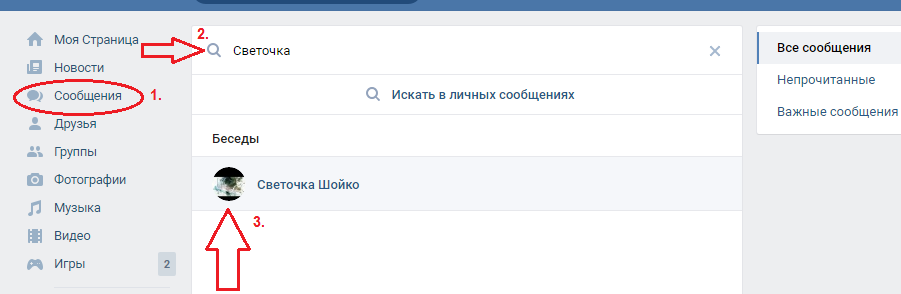
Щелкните любое сообщение в списке сообщений и нажмите клавиши Ctrl
+
A
, чтобы выделить весь текст в папке.
Щелкните правой кнопкой мыши выбранные сообщения. И потом
Выберите Пометить как прочитанные
или
Пометить как непрочитанное
.
Изменение быстроты пометки сообщений
Если вы хотите, могут замедлять как быстро сообщения получить помечаться как прочитанные. Например после выбора сообщения Outlook можно отложить 30 секунд, прежде чем пометить как прочитанные.
Изменение, как и когда сообщения помечаются как прочитанные
Когда вы выбираете, Outlook Пометка сообщения как прочитанного. Чтобы изменить этот режим:
Автоматическая пометка сообщений как прочтенных при удалении
Важно:
Этот новый параметр в данный момент доступна только Office 365 профессиональный плюс и Office 365 для бизнеса пользователям на канале ежемесячно обновить версию 1803 (построить 9126.2116) или более поздней версии.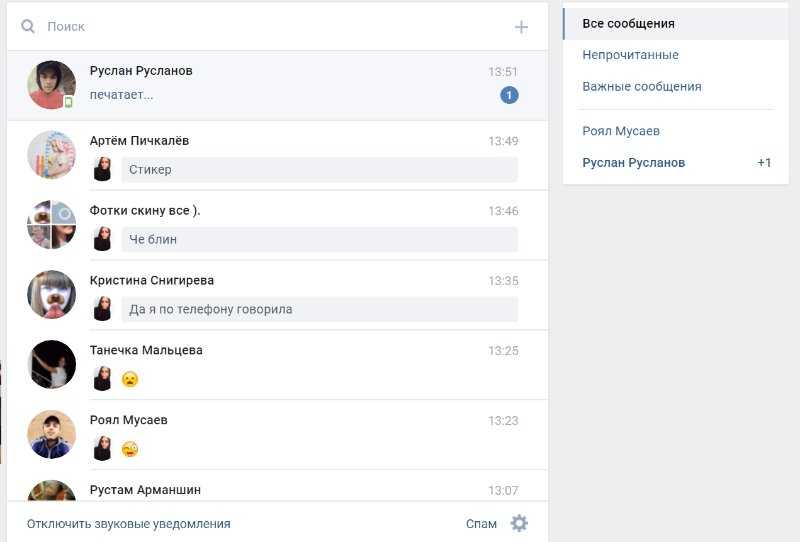 Не поддерживается в версиях.
Не поддерживается в версиях.
Если папки » Удаленные
» показывает, что у вас есть непрочтенных элементов сейчас быстрого устранения сделать знаете все удаленные сообщения помечаются как прочитанные.
Пометка сообщений как прочтенных или непрочтенных вручную
- Выделите сообщения.
- Чтобы выделить несколько смежных сообщений, щелкните первое, а затем, удерживая нажатой клавишу SHIFT, выберите последнее.
Чтобы выделить несмежные сообщения, щелкните первое, а затем, удерживая нажатой клавишу CTRL, выберите другие элементы.
Чтобы выбрать все элементы, в меню Правка
щелкните
Выделить все
.Примечание:
Иногда для выбора элементов удобно изменить представление. Например, если вы хотите выделить все сообщения, которые имеют одинаковую тему, в папке с сообщениями щелкните
Вид
, наведите указатель мыши на команду
Упорядочить по
и выберите
Беседы
. Выделите сообщения.
Удаление всех сообщений на мобильном устройстве
Ни в одном из приложений для мобильных устройств нет функции «Отметить прочитанными». Придется все делать вручную с каждым диалогом. Насколько известно, сейчас нет и приложений для смартфонов, которые позволяли бы это делать, поэтому придется зайти с ПК и последовать одному из способов, представленных выше.
Рекомендуем: Как отправить сообщение самому себе ВК
Прочтение всех сообщений сразу хоть и является достаточно трудной задачей, но все же имеет свои пути решения. Необходимо воспользоваться специальным расширением для браузера или программйо для Windows. Исключительно через телефон выполнить операцию не получится.
Активно используя диалоги на сайте социальной сети ВКонтакте, вы могли сталкиваться с проблемой, когда скапливается множество непрочитанных сообщений. В этой статье мы расскажем обо всех доступных на сегодняшний день методах их прочтения.
Веб-сайт
Если вы относитесь к числу пользователей полной версии ВК, возможно прибегнуть сразу к нескольким способам. При этом все они не являются взаимоисключающими.
При этом все они не являются взаимоисключающими.
Способ 1: ViKey Zen
Рассматриваемое в этом методе расширение для интернет-обозревателя, в отличие от большинства других, в первую очередь нацелено на увеличение количества возможностей по множественному выполнению тех или иных операций. То есть, благодаря ему все переписки можно удалить или попросту отметить прочитанными.
Примечание: Официально это расширение поддерживается только Google Chrome.
Перейти к странице ViKey Zen в магазине Chrome
- Можно ли прочитать удаленные сообщения вконтакте
- Откройте главную страницу расширения в интернет-магазине Гугл Хром и кликните по кнопке «Установить».
Подтвердите действие через всплывающее окна веб-браузера.
Вы получите уведомление в случае успешной загрузки, а на панели задач должен появиться новый значок. Кликните по этой иконке, чтобы открыть страницу авторизации.
Здесь в единственном представленном блоке нажмите кнопку «Войти».
Если в браузере отсутствует активная авторизация, выполните ее через безопасную зону ВК.
- Как удалить сообщения в Одноклассниках: все сразу или по одному
Расширению требуются дополнительные права доступа.
Теперь должна открыться основная страница с возможностями расширения, куда также можно попасть, кликнув по значку на панели инструментов.
Последующие действия не требуют посещения сайта ВКонтакте.
- На странице расширения найдите блок «Сообщения» и кликните по ссылке «Прочитать все диалоги».
Через контекстное окно браузера подтвердите свои действия.
На прочтение требуется некоторое время, исходя из количества переписок.
По завершении расширение предоставит уведомление, после чего можно открыть сайт ВК и убедиться в успешном выполнении поставленной задачи.
Если непрочитанных диалогов нет, вы также получите соответствующее оповещение.
Для повторного использования возможностей нужно будет обновить страницу.
И хотя в целом способ можно считать наиболее простым, с ним могут возникать те же сложности, что и со множеством других дополнений, а именно, работоспособность или поддержка может быть в любое время прекращена.
Способ 2: AutoVK
Рассматриваемая программа предназначена для пользователей операционной системы Виндовс и может быть вами использована, если предшествующий метод по каким-либо причинам не устраивает лично вас. При этом доверять стороннему разработчику свои данные от аккаунта или нет – решать также должны вы сами.
Перейти к официальному сайту AutoVK
- Откройте указанный сайт и кликните по кнопке «Скачать AutoVK Single».
Завершив загрузку инсталлятора, установите и запустите программу.
Примечание: В бесплатной версии присутствует реклама и ограничение некоторых возможностей.
В рамках интерфейса программы найдите и заполните поля «Логин» и «Пароль».Через список «Приложение» выберите «Windows», после чего нажмите кнопку «Авторизация».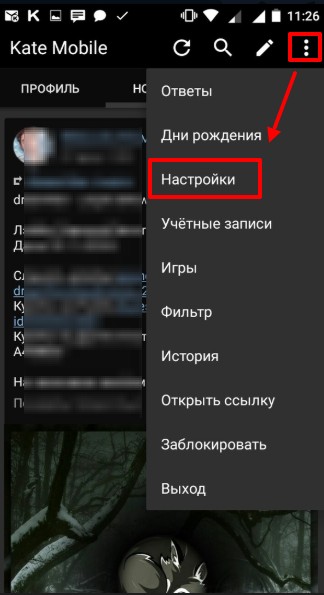 При успешном входе внизу окна появится ваше имя со страницы ВКонтакте.
При успешном входе внизу окна появится ваше имя со страницы ВКонтакте.
Для работы с сообщениями покупка программы не требуется.
- Дважды кликните по значку с подписью «Сообщения».
- Вверху открывшегося окна найдите блок «Фильтры» и выставите значения на свое усмотрение.
- Исходя из темы статьи, вам в обязательном порядке потребуется выбрать в указанном нами списке пункт «Непрочитанные» и нажать рядом расположенную кнопку «Загрузить».
- После загрузки данных в блоке «Опции списка» кликните по кнопке «Выделить все» или выберите нужные переписки самостоятельно.
- С правой стороны в списке «Опции с отмеченными» нажмите кнопку «Отметить прочитанными». То же самое можно сделать через нижнее меню программы.
- По окончании работы AutoVK Single предоставит уведомление, а все письма ВК будут прочитаны.
В случае возникновения проблем с каким-либо описанным средством – обращайтесь к нам в комментариях.
Способ 3: Стандартные средства
Возможности сайта ВКонтакте позволяют вам читать сообщения, но только по одному диалогу за раз. Таким образом, действия из данного способа вам нужно будет повторить ровно столько раз, сколько непрочитанных диалогов скопилось.
Таким образом, действия из данного способа вам нужно будет повторить ровно столько раз, сколько непрочитанных диалогов скопилось.
Через главное меню откройте страницу «Сообщения» и в общем списке по очереди откройте нужные переписки. При наличии множества непрочитанных диалогов, показанных вперемешку с обычными, можно выполнить сортировку, переключившись на вкладку «Непрочитанные» через меню в правой части страницы.
Главным преимуществом данного метода является возможность самостоятельно выбирать диалоги, которые требуется сделать прочитанными. При этом их целостность не будет как-либо нарушена, в отличие от действий из следующего раздела.
Способ 4: Удаление
В этом случае вам нужно обратиться к одной из наших статей и, руководствуясь методами множественного удаления, избавиться от всех непрочитанных диалогов. Актуальность данного метода продиктована тем, что зачастую необходимость прочтения всех сообщений возникает лишь в случае с теми из них, что являются ненужными.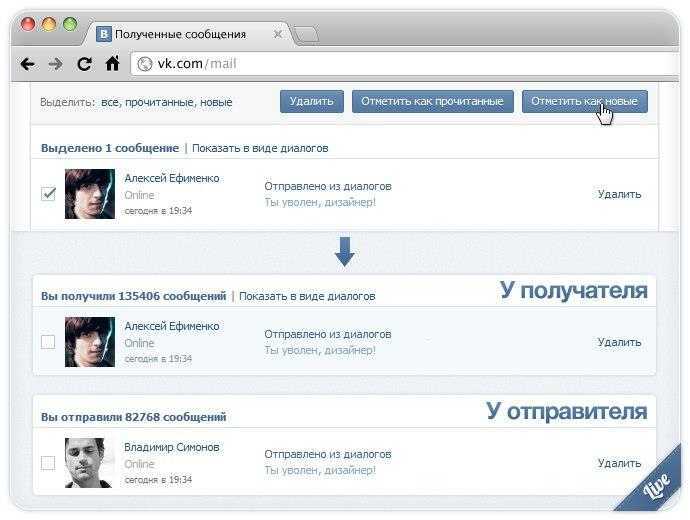
Подробнее: Как удалить все сообщения ВК сразу
Если некоторые из непрочитанных диалогов представляют для вас ценность, то удаление можно настроить выборочно.
Как узнать количество непрочитанных сообщений
Для того, чтобы узнать, есть ли у вас вообще непрочитанные диалоги, достаточно . Если в боковом меню напротив пункта “Сообщения” есть какие-либо цифры – значит у вас есть непрочитанные диалоги.
Стоит помнить, что цифра в боковом меню напротив пункта “Сообщения” показывает количество непрочитанных диалогов, а не сообщений. Если вам написали три человека каждый по пять сообщений, то будет отображаться цифра 3, а не 15 (3х5).
На скриншоте ниже видно, что не прочитан всего один диалог.
Если перейти к списку диалогов, то можно увидеть, что свежие непрочитанные диалоги всегда располагаются сверху, имеют бледно-голубой фон и счетчик непрочитанных сообщений. На скриншоте видно, что есть всего один непрочитанный диалог, в котором три сообщения.
Бывает и так, что человек мог забыть прочесть некоторые переписки, но в это время активно общался с другими людьми, и тогда диалоги с непрочитанным содержимым могли опуститься в списке. Тогда можно быстро узнать количество непрочитанных диалогов в соответствующем пункте меню в разделе “Сообщения”. Для этого нужно перейти на страницу со списком диалогов и в выбрать пункт “Непрочитанные”. Тогда в списке откроются только непрочитанные диалоги.
Тогда можно быстро узнать количество непрочитанных диалогов в соответствующем пункте меню в разделе “Сообщения”. Для этого нужно перейти на страницу со списком диалогов и в выбрать пункт “Непрочитанные”. Тогда в списке откроются только непрочитанные диалоги.
Как узнать, прочитано ли ваше сообщение в ВК
Представьте, что вы написали сообщение собеседнику, который был оффлайн. Как узнать, прочитал ли собеседник ваше сообщение? Если вы просматриваете переписку с компьютера, то непрочитанные сообщения можно опредалить по цвету фона – он бледно-голубой. У прочитанных фон становится белым.
Также и в списке диалогов фон непрочитанного сообщения будет не белым, а бледно-голубым.
Если вы смотрите переписку с телефона, то там непрочитанные отображаются синим кружком.
Как оставить сообщение непрочитанным
Отметка непрочитанного снимается с сообщения после того, как вы откроете диалог с таким сообщением. Отсюда простой вывод – чтобы оставить сообщение непрочитанным, просто не открывайте данный диалог.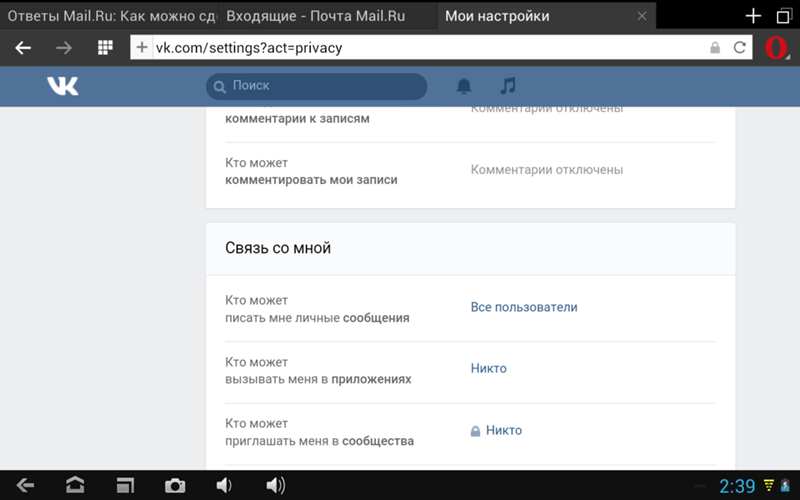 Иногда это бывает полезно, чтобы от вас отстал назойливый собеседник, с которым вы не хотите общаться. Он увидит, что вы не читаете сообщения от него, и возможно, перестанет вам написывать.
Иногда это бывает полезно, чтобы от вас отстал назойливый собеседник, с которым вы не хотите общаться. Он увидит, что вы не читаете сообщения от него, и возможно, перестанет вам написывать.
Как удалить непрочитанное сообщение
Иногда пользователи задают и такой вопрос. Но если вы откроете диалог для удаления сообщения, то оно автоматически прочитается. Для того, чтобы удалить сообщение не читая, нужно удалять всю историю переписки. В какой-то степени грубый метод, но иного способа не существует.
Иногда в старых версиях ВК для смартфона диалоги отмечались как непрочитанные даже после того, как все сообщения в переписке были просмотрены. Это просто глюк приложения. Как правило, в таком случае нужно просмотреть диалог и перезапустить приложение. Если это не помогает – то необходимо перезагрузить телефон. Обычно эти два метода справляются с проблемой в 99% случаев
как сделать прочитанное сообщение непрочитанным ВКонтакте
Привет всем! Уверен, что у всех бывают такие ситуации, когда, например, вам пришло 5 сообщений подряд, вам нужно их прочитать, но при этом, не отмечая как прочитанные.
Способ №1
1. Вам написал человек:
Часть сообщения видна, а остальное скрыто, и если вы его прочитаете, то сообщения будут помечены как прочитанные, а нам это не нужно
2. Введите в строку поиска Название сообщения, которое вам написали. Появится кнопка «Искать в личных сообщениях» — нажмите на нее.
3. Читаем ВСЕ отправленные им сообщения, и при этом — анонимно
Способ №2
Скачайте и установите расширение FlyVK.
Расширение включает в себя множество различных функций, одна из которых как раз таки, в кавычках «unreader»
Вот официальный сайт этого расширения:
http://k-94.ru/FlyVK/
Способ №3
Ссылка позволяет попасть в поиск по всем сообщениям, написанным до определенной даты, а в данном случае — до 31.12.2014. В этом режиме вы можете увидеть полный текст всех последних сообщений в хронологическом порядке, но они не будут помечены как прочитанные ни для вас, ни для собеседника.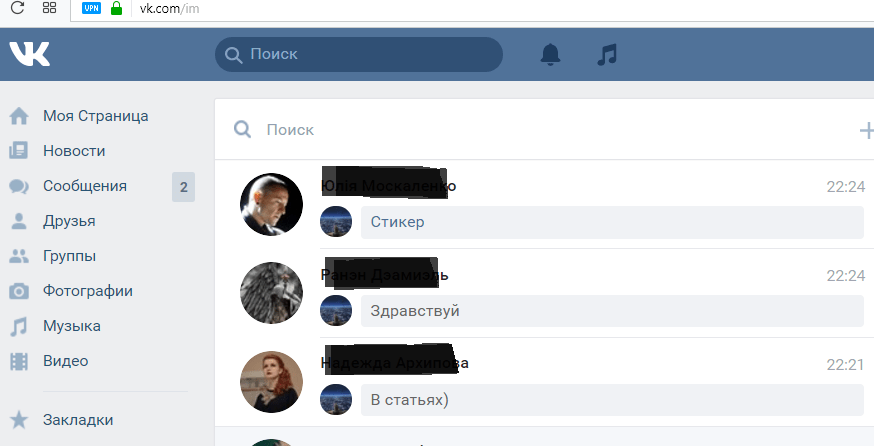
http://vk.com/im?q=day:31122014
Способ №4
APIdog — Включает множество дополнительных функций. это неофициальный клиент для социальной сети ВКонтакте, работающий на API ВКонтакте. Сайт полностью безопасен и не передает конфиденциальные данные третьим лицам (только ВКонтакте)
https://apidog.ru/
Способ №5
Загрузите и установите приложение KateMobile на свой мобильный телефон. Это Android-приложение для социальной сети ВКонтакте. Что позволяет не только читать сообщения без отметки, но и сидеть анонимно!
Официальный сайт приложения:
http://katemobile.ru
Итак, сегодня мы поговорим с вами о том, что делать, если у вас не открываются сообщения в «Контакте». Кроме того, мы постараемся разобраться, как можно отправить письмо в этой социальной сети, а также выяснить, в чем могут быть причины сегодняшней проблемы.
Инженерные работы
Первая причина, по которой пользователи не открывают сайт, это техническое обслуживание или обновления на сайте.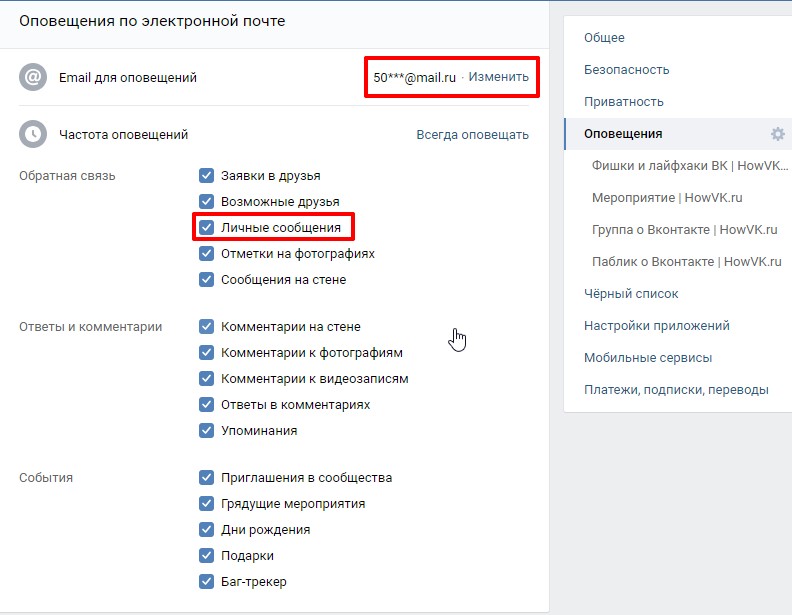 В этот момент, как правило, у вас будут «глючить» не только диалоги, но и все остальные сервисы.
В этот момент, как правило, у вас будут «глючить» не только диалоги, но и все остальные сервисы.
В этой ситуации вам следует набраться терпения и немного подождать. После окончания профилактики вы сможете нормально читать и отправлять письма в социальной сети. Здесь от вас ничего не зависит. не единственная причина, по которой у вас не открываются сообщения ВКонтакте. Что еще может быть причиной такого поведения? Давайте разберемся.
Вирусы
Если вы пробовали использовать нелицензионные приложения, а также программы, якобы расширяющие возможности социальных сетей, то неудивительно, что вы не сможете писать и читать сообщения. Скорее всего, вы «подцепили» какой-то вирус.
Именно он мешает нормальному функционированию сайта в вашем браузере. Так что в этой ситуации вам придется чистить систему от различных компьютерных зараз. После этого, как правило, все проблемы исчезают. Так что если вы не видите сообщений ВКонтакте, попробуйте просканировать свою операционную систему.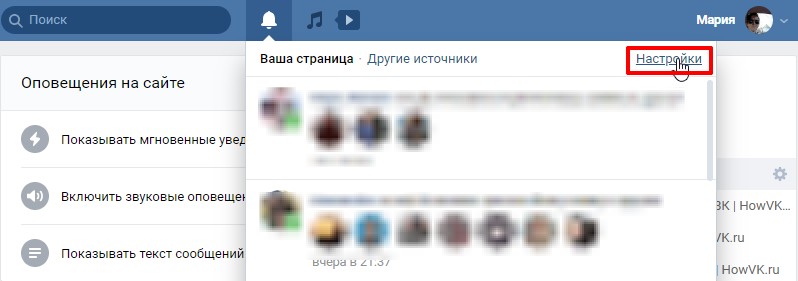 В общем, это две основные причины, по которым у вас могут возникнуть проблемы. Теперь давайте попробуем разобраться с теми, а также отправить их. На самом деле ничего сложного или требующего специальных знаний (например, в программировании) нет.
В общем, это две основные причины, по которым у вас могут возникнуть проблемы. Теперь давайте попробуем разобраться с теми, а также отправить их. На самом деле ничего сложного или требующего специальных знаний (например, в программировании) нет.
Чтение
Мы с вами уже обсуждали, что делать, если не открываются сообщения «В Контакте». Теперь предположим, что у нас все работает и функционирует. Как ты можешь читать письма, которые тебе присылают? Давайте разберемся.
Если вы вошли с мобильного приложения, то просто нажмите на пункт «мои сообщения», а затем выберите соответствующий диалог. Новые письма будут выделены. Это все. Когда вы за компьютером, все немного по-другому.
С компьютера? Для этого есть несколько способов, которые обязательно вам понравятся. Первый сценарий — не что иное, как чтение письма из всплывающего окна. Если в момент получения вы находитесь перед компьютером, то внизу экрана в браузере (во вкладке сайт) вы увидите на некоторое время окно, в котором будет отображаться письмо.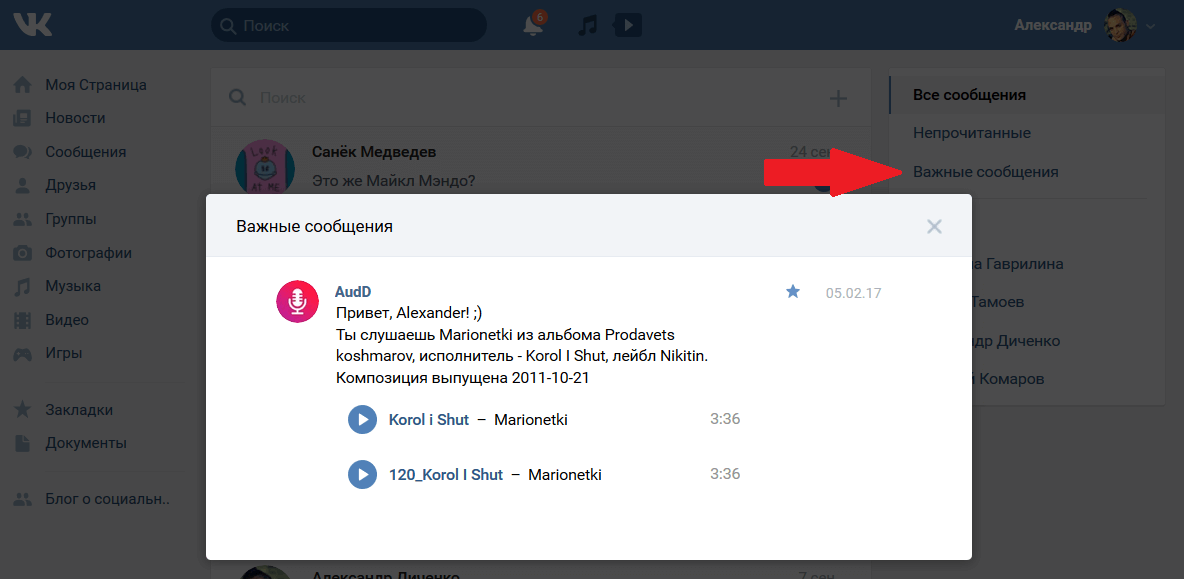 Как правило, такие уведомления довольно быстро пропадают.
Как правило, такие уведомления довольно быстро пропадают.
Кроме того, если вы не знаете, что еще можно сделать, вы можете нажать на цифру с количеством отправленных сообщений. Он находится напротив колонки «Мои сообщения». В результате у вас будет список всех отправленных сообщений. Прочтите их — и все дела.
Вы также можете нажать на «Мои сообщения» и затем выбрать нужный диалог. Там, где есть новые буквы, у вас есть подсветка. Нажмите на беседу мышкой — и беседа откроется. Ничего сложного. Правда, теперь мы займемся более интересным и простым занятием — написанием сообщений.
Написать письмо
Как отправить сообщение «ВКонтакте»? Сначала нам нужно его создать. На самом деле этот процесс не займет у вас очень много времени. Конечно, если вы не собираетесь печатать километровые посты.
Для начала вам необходимо авторизоваться в социальной сети. После этого есть два пути. Первый – это выбор вашего будущего собеседника. Посмотрите его профиль, а затем выберите «отправить сообщение».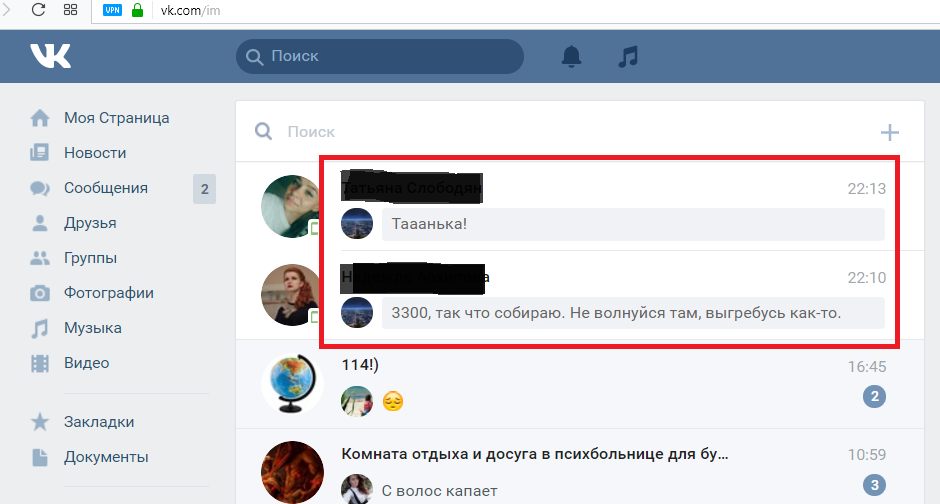 В появившемся окне напишите письмо, если нужно — (пункт внизу окна «прикрепить»), а затем нажмите на кнопку «отправить». Вы также можете использовать клавишу Enter.
В появившемся окне напишите письмо, если нужно — (пункт внизу окна «прикрепить»), а затем нажмите на кнопку «отправить». Вы также можете использовать клавишу Enter.
Другой способ — использовать существующие диалоги. Вам нужно будет зайти в раздел «Мои сообщения», затем выбрать беседу, после чего написать нужный вам пост. Далее действуйте аналогично первому способу — нажмите «Ввод» или кнопку «Отправить». Вот и все. Как видите, ничего сложного. Теперь вы знаете, что делать, если не открываются сообщения ВКонтакте, а также как писать письма и читать их в этой социальной сети.
vk.com/im?q=day:31122014
(эти цифры означают дату — в данном примере 31.12.2014)
По этой ссылке вы увидите все сообщения которые были написаны до 12/ 31/2014. В вашем браузере откроется новое окно, в котором у вас будет возможность прочитать сообщения, отправленные вами и адресованные вам до 31 декабря 2014 года. Так вы сможете прочитать все сообщения и они не будут помечены как прочитанные ни для вас, ни для вашего собеседника.
Второй метод работы
Если вы хотите незаметно читать новые сообщения в Контакте, вы можете использовать другой метод. Для этого зайдите в «Мои сообщения», после этого в поле поиска сообщений или собеседников нужно ввести любое слово и нажать на ссылку «Искать». После этого наводим курсор мыши на кнопку, которая находится рядом с кнопкой «Поиск» — «Сообщения до определенной даты». Перед вами откроется календарь. Там вы должны нажать сегодня или следующий номер.
Выделите слово, которое вы ввели в поле поиска, с помощью мыши, щелкните правой кнопкой мыши и выберите «Удалить» или нажмите клавишу на клавиатуре. Таким образом, вы удалите слово, которое вы ввели. В конце необходимо нажать кнопку «Искать», и вы увидите все последние сообщения. Теперь вы можете незаметно читать свои сообщения в любое удобное для вас время.
Kate Mobile — удобный мобильный клиент, позволяющий посещать страницы социальных сетей. После установки приложения необходимо ввести в него данные для входа в свой аккаунт ВК. Сторонний клиент выбирают те, кто устал от ошибок, возникающих при работе с официальным, и пользователи, желающие расширить стандартный функционал веб-сервиса.
Сторонний клиент выбирают те, кто устал от ошибок, возникающих при работе с официальным, и пользователи, желающие расширить стандартный функционал веб-сервиса.
Возможность скрытого чтения сообщений
Есть два способа не читать сообщения в Kate Mobile. Другими словами, пользователь может войти в переписку приложения и просмотреть ее, но собеседник об этом не узнает. Эта функция может быть полезна, когда нет возможности или желания ответить другому человеку.
Первый — включить специальную опцию в настройках. А второй этого не требует, но будет работать с некоторыми ограничениями. Давайте рассмотрим их в порядке убывания удобства использования.
Способ 1: Включение специальной опции
Откройте настройки Kate Mobile. Сразу введите категорию «Онлайн» . Там вы найдете опцию «Закрыть непрочитанные» . Если ее активировать, собеседник не будет знать, что все его сообщения были просмотрены. Обратите внимание на пункт «Ввод» . Это также будет полезно для временного сохранения статуса инкогнито.
В этом случае переписка не будет трогаться даже при наборе текста. Но иногда возникает потребность в «чтении». И тут есть два очевидных варианта: отправить ответное сообщение собеседнику или отключить опцию в настройках. Но есть и альтернатива. Нажмите на нужную строку и выберите «Отметить как…» .
Способ 2: Вариант выхода из переписки
Настройки приложения менять не нужно. Если вы только что открыли окно чата с каким-либо пользователем, сработает другой способ, как в Kate Mobile, оставить сообщения непрочитанными. Их статус изменится только тогда, когда вы вернетесь назад или начнете вводить ответ. Вместо этого можно вызвать контекстное меню диалога. У него есть опция «Закрыть непрочитанные» .
Все любят получать сообщения Вконтакте, но многие пользователи пытаются просматривать текст анонимно, делая вид, что сообщения не прочитаны. Люди выбирают это по разным причинам. Во-первых, он не хочет участвовать в переписке (особенно если это коллективный разговор). Во-вторых, пользователь в данный момент не знает, что писать. В-третьих, нет желания продолжать общение с тем или иным пользователем. В-четвертых, необходимо отсрочить время отклика, выбрав новую линию поведения. Вполне возможно читать сообщения в ВК и оставлять их непрочитанными. Далее разберемся, как это сделать.
Во-вторых, пользователь в данный момент не знает, что писать. В-третьих, нет желания продолжать общение с тем или иным пользователем. В-четвертых, необходимо отсрочить время отклика, выбрав новую линию поведения. Вполне возможно читать сообщения в ВК и оставлять их непрочитанными. Далее разберемся, как это сделать.
Анонимное чтение сообщений на компьютере
Никаких специальных приложений и программ не требуется. Все довольно просто. Все, что вам нужно сделать, это последовательно выполнить следующие шаги:
1. Авторизоваться в социальной сети;
2. Перейти в личные сообщения;
3. Поместите курсор мыши в адресную строку, которую нужно очистить до им? персонажи. В результате этого должна появиться ссылка следующего вида https://vk.com/im?;
4. Добавьте в ссылку q=day:17122017, чтобы получить https://vk.com/im?q=day:17122017. Цифры в конце ссылки будут обозначать дату, до которой в поиске будут найдены все сообщения переписки. Цифры соответственно выбираем и вводим те, которые вам нужны.
Как читать сообщения ВК с телефона, чтобы они оставались непрочитанными
Второй способ подходит только для владельцев мобильных гаджетов, работающих на операционной системе Android. Прочитать уведомления, полученные во Вконтакте, можно через приложение под названием kate mobile. Его необходимо скачать, установить на мобильное устройство, чтобы с его помощью просматривать сообщения. Только перед этим в настройках нужно поставить галочку напротив строки «Активировать стелс-режим». Там же установлена опция «Закрыть непрочитанное сообщение».
Важные нюансы
Часто пользователи случайно нажимают на сообщения и потом жалеют об этом. Как снова сделать уведомление непрочитанным, вернув ему статус «отправлено»?
В новом дизайне Вконтакте эту функцию убрали одновременно с удалением инструмента «архив старых сообщений». Теперь все удаленные сообщения и уведомления автоматически исчезнут навсегда, как и возможность скрыть активность в переписке. Чтобы не ломать голову над тем, как сделать сообщение непрочитанным обратно, стоит хорошенько подумать, хотите ли вы прочитать сообщение от конкретного человека.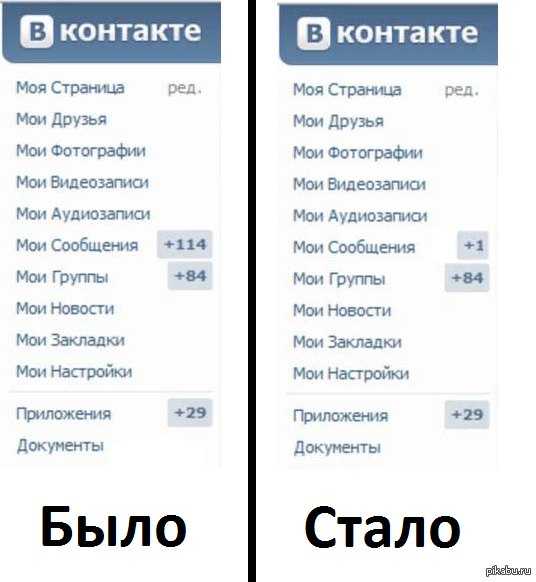
Подробнее статьи:
— для тех, кто в порыве гнева написал лишнего.
— это когда надоело все и все!
Достоинство обладания книгами, которые вы не читали: почему Умберто Эко хранил «Антибиблиотеку»
в Книгах | 15 ноября 2022 г. 3 комментария
Размышляя о том, купить ли еще одну книгу, вы можете задать себе вопрос, когда же вы сможете ее прочитать. Но, возможно, есть и другие, даже более важные соображения, такие как интеллектуальная ценность книги в ее еще непрочитанном состоянии. В наших личных библиотеках у каждого из нас есть хотя бы несколько любимых томов, к которым мы обращаемся снова и снова. Но какая польза от книжной коллекции, полностью состоящей из книг, которые мы уже читали? Это вопрос, который ставит перед нами читающая (или, по крайней мере, приобретающая) жизнь не менее литератора, чем Умберто Эко, показанного на видео выше, прогуливающегося по его личной библиотеке из 30 000 книг — довольно немногие из которых мы можем можно смело предположить, он так и не дозвонился.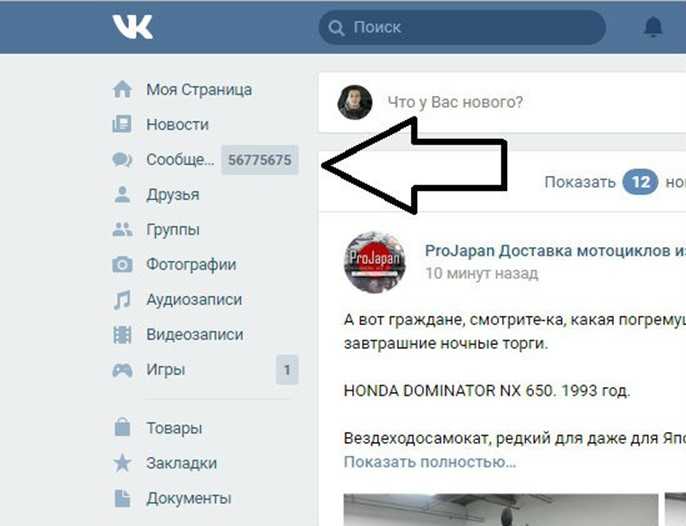
По словам Нассима Талеба, Эко разделил своих посетителей на две категории: «те, кто реагируют словами «Вау! Синьор профессор дотторе Эко, какая у вас библиотека. Сколько из этих книг вы прочитали?» и другие — очень незначительное меньшинство — которые понимают, что частная библиотека — это не придатки для повышения эго, а исследовательский инструмент».
Поэтому в библиотеке должно быть не только то, что известно, но гораздо больше того, чего еще не известно. «Действительно, чем больше ты знаешь, тем больше ряды непрочитанных книг. Давайте назовем эту коллекцию непрочитанных книг антибиблиотекой». Этот отрывок взят из книги Талеба 9.0183 Черный лебедь
, книга о человеческой склонности, которой Эко бросил вызов, переоценивать известное и недооценивать неизвестное. «Ценность антибиблиотеки заключается в том, что она бросает вызов нашей самооценке, постоянно напоминая нам обо всем, чего мы не знаем», — пишет Кевин Дикинсон из Big Think. «Названия, украшающие мой собственный дом, напоминают мне, что я почти ничего не знаю о криптографии, эволюции перьев, итальянском фольклоре, незаконном употреблении наркотиков в Третьем рейхе и обо всем, что такое энтомофагия».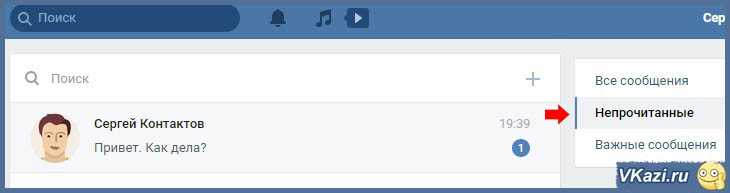

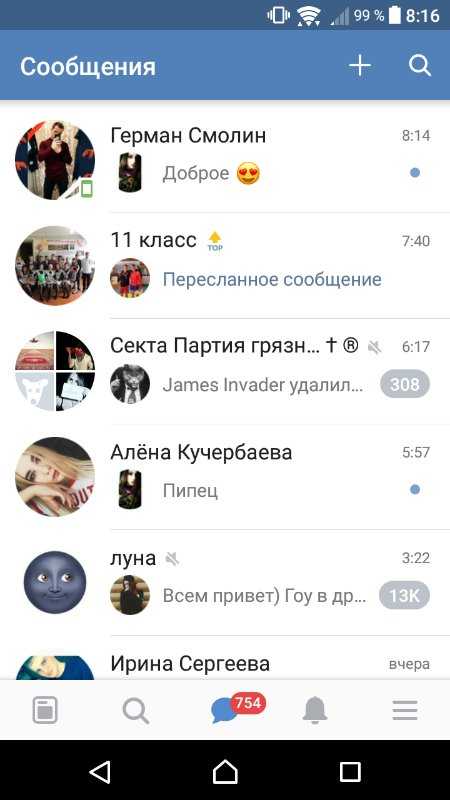
 Нужно будет нажать на кнопку «Разрешить». Таким образом, утилита сможет работать с вашими данными.
Нужно будет нажать на кнопку «Разрешить». Таким образом, утилита сможет работать с вашими данными.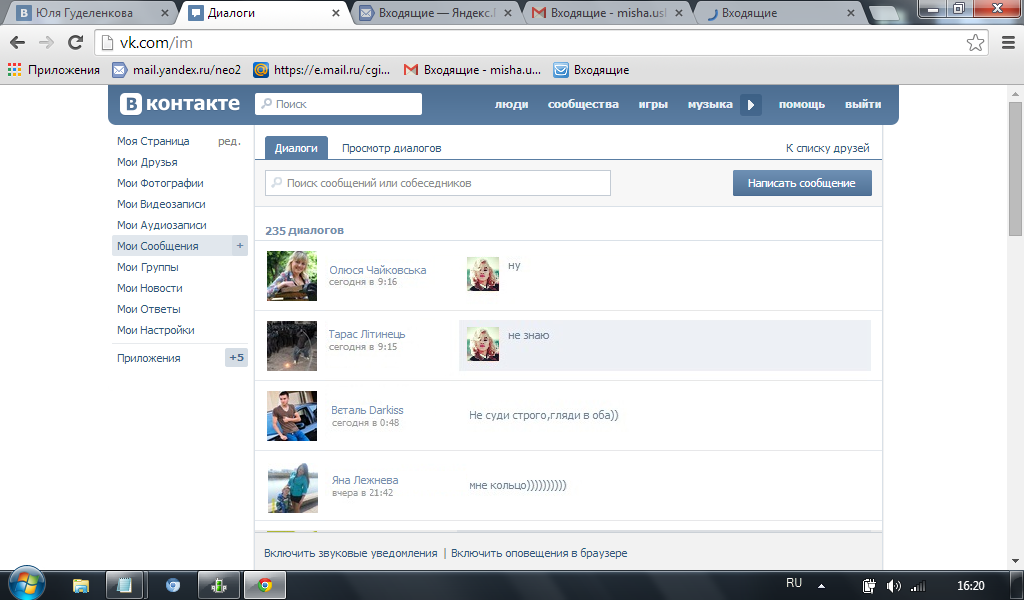 Здесь вы сразу увидите кнопку «Скачать AutoVK Single», нажимайте на нее.
Здесь вы сразу увидите кнопку «Скачать AutoVK Single», нажимайте на нее.